So verwenden Sie Skype auf Android - Ein Leitfaden für Anfänger
Veröffentlicht: 2020-05-23Wir alle haben schon so lange von Skype gehört und gerade in dieser Quarantänezeit kreist dieser Name ständig in unseren Köpfen. Teilen Sie beispielsweise den Link Ihres Dokuments auf Skype, schnelle Besprechungen auf Skype Meet und andere solche Fälle. Die Verwendung von Skype ist jetzt für alle professionellen Benutzer ziemlich einfach geworden, aber was ist mit den unerfahrenen Skype-Benutzern? Da es für sie wichtig ist, zu wissen, wie man Skype auf Android verwendet, haben wir diese Kurzanleitung erstellt, die alle wesentlichen Dinge ausarbeitet, die für Skype-Anfänger bekannt sein müssen.
Beginnen wir mit diesem Leitfaden für Anfänger.
Was ist Skype?
Wir alle kennen Skype als Videoanruf-App, aber es ist weit mehr als nur eine VOIP-App, mit der Sie kostenlos international telefonieren können. Mit dieser Anruf-App können Sie nicht nur Skype-zu-Skype-Anrufe tätigen, sondern auch Festnetznummern anrufen, SMS senden und sogar Videokonferenzen mit Ihren Freunden oder Kollegen abhalten.
In dieser Situation der COVID-19-Pandemie bleiben die meisten von uns zu Hause und arbeiten von zu Hause aus. In diesen Zeiten ist es wichtig, eine einfach zu bedienende Videoanruf-App zu haben, die nicht nur praktisch ist, sondern auch mit all den Dingen vertraut ist, die für eine effiziente Kommunikation dringend benötigt werden.
Lesen Sie hier: Arbeiten Sie von zu Hause aus Apps, um Ihr Quarantäne-Arbeitsleben zu sortieren
Sie können Skype für Android herunterladen, um Ihre Quarantänezeit optimal zu nutzen, indem Sie zu Hause bleiben und Ihr Geschäft vorantreiben. Skype hat das Telefonieren von einem Computer zum Telefonieren überall mit unseren Smartphones revolutioniert. Wenn Sie ein Anfänger sind, erfahren Sie in diesem Artikel, wie Sie Skype für Android verwenden.
Wie verwende ich Skype auf Android?
Wie oben erwähnt, ist Skype mehr als nur eine VOIP-App, um internationale und lokale Anrufe zu tätigen. Es ist ein modernes Kommunikationstool für Ihr Smartphone. Sie können überall Anrufe tätigen, kurze Textnachrichten senden, Ihre eigenen Videokonferenzen und Chats starten, diese Anrufe und Videos aufzeichnen und vieles mehr, indem Sie ein einziges Skype-Konto verwenden.
Wenn wir sagen, dass Skype kostenlose Anrufe anbietet, bedeutet das, dass Sie für andere Nummern als Skype-Nummern Skype-Guthaben benötigen. Allerdings sind die Gebühren nicht zu hoch und können von jedem getragen werden. Während Sie Skype-Anrufe tätigen, bedeutet dies, dass Sie über Skype auf dem Laptop, den Telefonen oder Tablets und Desktop-PCs einer anderen Person anrufen, auf denen Skype installiert ist.
Skype ist auf Android und allen anderen Plattformen kostenlos verfügbar und einige erfordern In-App-Käufe wie Skype-Guthaben.
Lassen Sie uns weiter gehen und sehen, was Skype für Android zu bieten hat.
Umrisse: Zur Geraden springen
- Erste Schritte mit Skype auf Android
- Skype-Profil verwalten
- So tätigen Sie einen Anruf
- Mehr Optionen während eines Skype-Anrufs auf Android
- Kaufen Sie Skype-Anrufguthaben
- Gruppenanrufe auf Skype für Android
- Instant Messaging mit Skype auf Android
- Datenschutz
1. Skype für Android: Legen Sie los!
- Um Skype auf Ihrem Android-Gerät verwenden zu können, müssen Sie zunächst Skype aus dem Google Play Store auf Ihr Mobilgerät herunterladen.
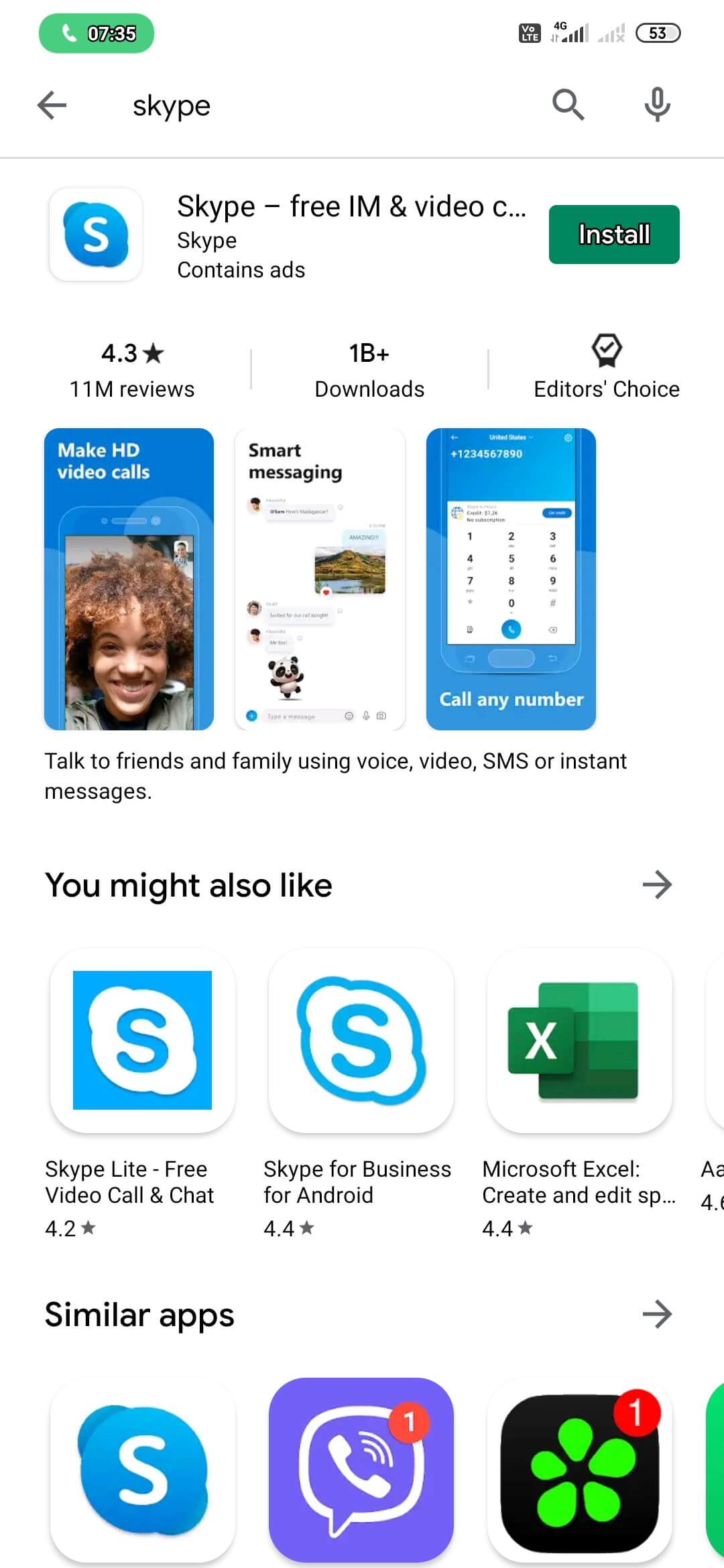
- Starten Sie anschließend die App und melden Sie sich bei Ihrem Skype-Konto an.
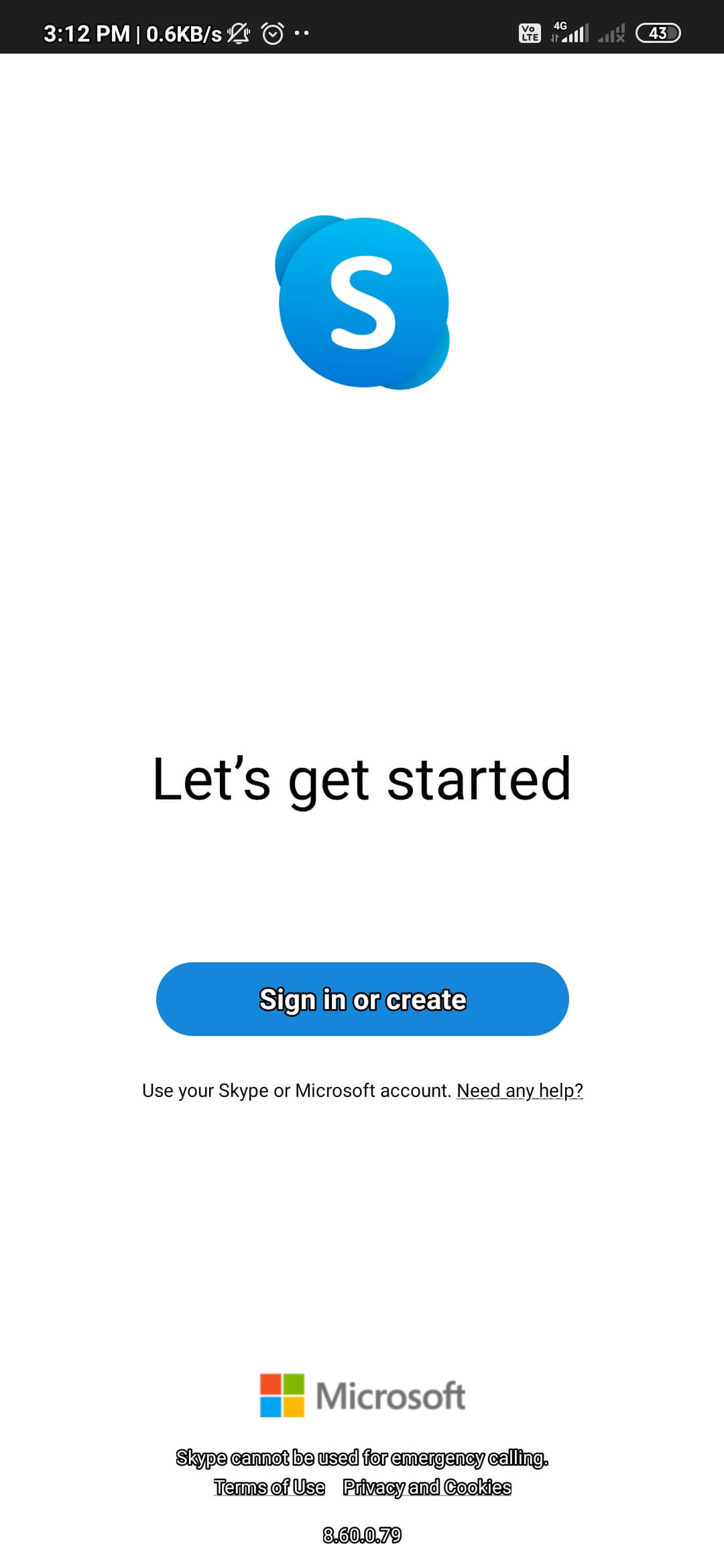
- Da Sie ein Anfänger sind, müssen Sie zuerst ein Microsoft-Konto erstellen.
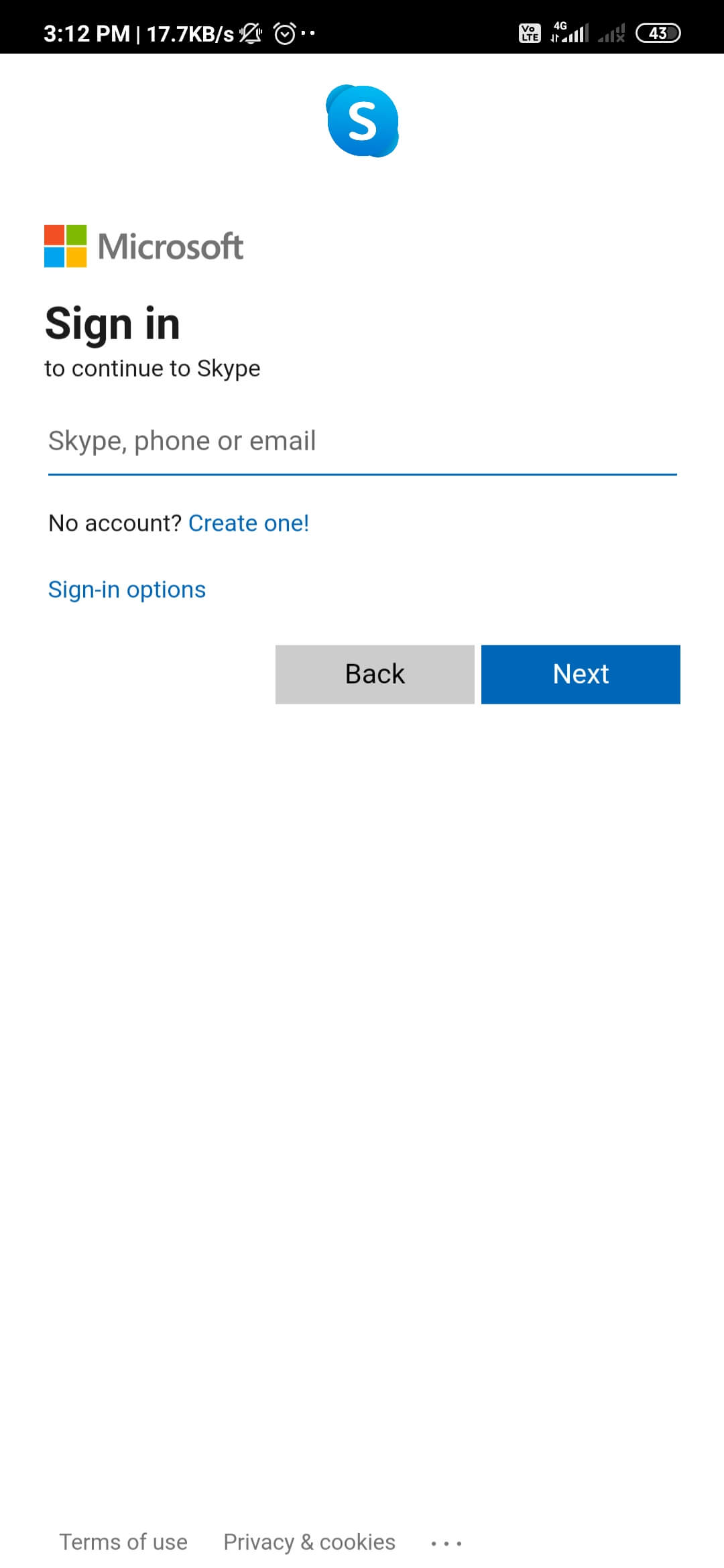
- Sobald Sie mit der Erstellung Ihres Kontos fertig sind, werden Sie aufgefordert, Gesprächsguthaben hinzuzufügen. Sie können diesen Schritt trotzdem überspringen und später Guthaben hinzufügen.
- Wenn Sie Credits hinzufügen möchten, vergewissern Sie sich, dass die App ordnungsgemäß funktioniert. Um dies zu überprüfen, sollten Sie einen Skype-Anruf tätigen.
2. Verwalten Sie Ihr Profil
Ihr Konto wird erstellt und Sie können Skype auf Ihrem Android-Telefon verwenden. Bevor Sie fortfahren, vergewissern Sie sich jedoch, dass Ihr Profil bereit ist. Führen Sie die folgenden Schritte aus, um Ihr Profil vorzubereiten:
- Sie finden Ihren Avatar oben im Chats-Fenster, tippen Sie darauf.
- Sie können Ihren Skype-Status von Aktiv/Nicht stören/Abwesend usw. ändern.
- Fügen Sie hinzu, was Sie vorhaben, und Sie können sogar Credits kaufen.
- Sie können auf Ihr Skype-Profil klicken, um Ihren Anzeigenamen, Ihre Handynummer und Ihre E-Mail-Adresse zu bearbeiten, und Sie können sogar ein Profilbild oder einen Avatar einrichten, damit Ihr Profil gut aussieht.
- Wenn Sie fertig sind, teilen Sie Ihre Skype-ID per URL, QR-Code und SMS mit Ihren Kontakten und bitten Sie sie, sich Ihnen bei Skype anzuschließen.
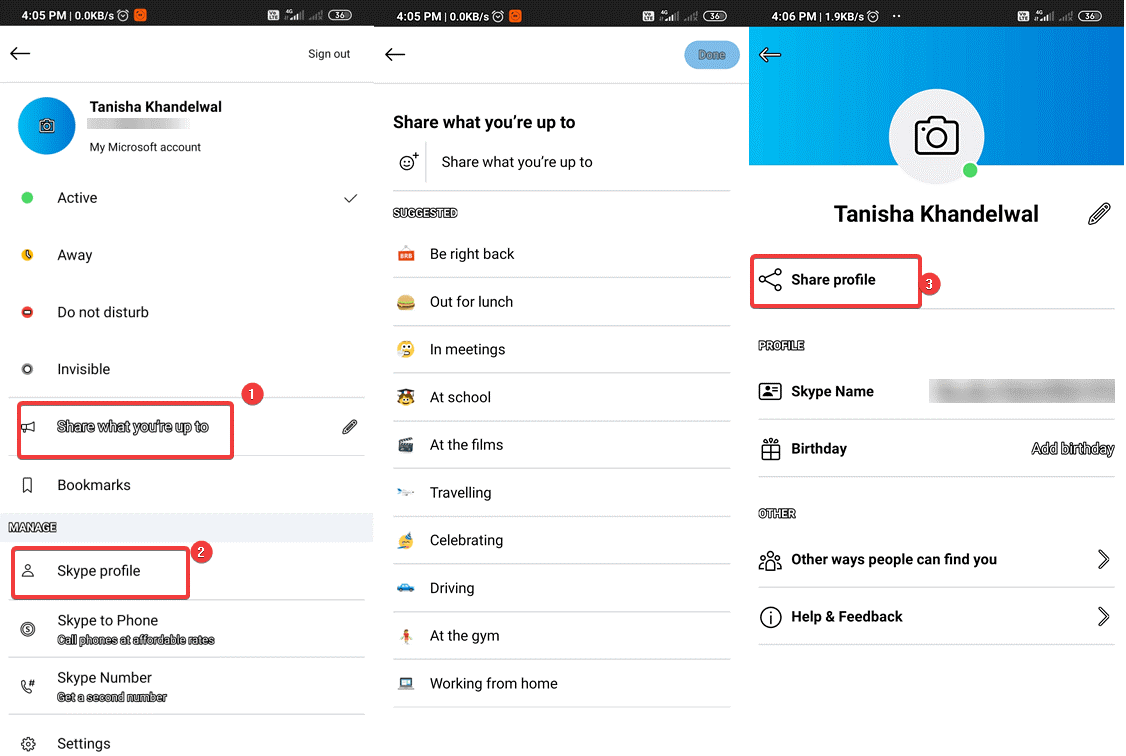
3. Anrufe mit Skype auf Android-Geräten tätigen
Mit der Desktop-App von Skype können Sie einen Testanruf tätigen, um den Ton von beiden Seiten zu überprüfen. Aber auf Android gibt es keine solche Option. Daher bleibt Ihnen nur die Möglichkeit, einen Skype-zu-Skype-Anruf zu tätigen, um zu bestätigen, ob die App ordnungsgemäß funktioniert. Stellen Sie während des Gesprächs sicher, dass sowohl Sie als auch die Person auf der anderen Seite des Gesprächspartners hörbar sind.
Um Anrufe über Skype zu tätigen, öffnen Sie den Bildschirm „Anrufe“. Jetzt sehen Sie oben die letzten Anrufe (falls vorhanden) und scrollen Sie dann weiter nach unten, um die Liste der Kontakte zu finden. Suchen Sie den Kontakt, den Sie anrufen möchten, und tippen Sie neben dem Namen auf das Telefonsymbol.
Wenn Sie einem Anruf Kontakte hinzufügen möchten, z. B. Konferenzgespräche, können Sie den Bildschirm „Kontakte“ über das Symbol „Personen hinzufügen“ öffnen. Geben Sie den Benutzernamen der Person ein, die Sie hinzufügen möchten, und klicken Sie auf „Zu Kontakten hinzufügen“, sobald Ihre App den Namen gefunden hat.

Wenn Sie Kontakte haben, die Sie regelmäßig anrufen möchten, können Sie sie zu den Favoriten hinzufügen oder einen Anruf planen. Skype ist ein sicherer Kommunikationskanal, über den Sie Zugriff auf einen Ende-zu-Ende-verschlüsselten Dienst haben. Darüber hinaus können Sie Kontakte blockieren oder entfernen, von denen Sie glauben, dass sie aus Datenschutzgründen nutzlos sind.
Abgesehen von Skype-zu-Skype-Anrufen können Sie Festnetznummern oder beliebige Mobiltelefonnummern anrufen, aber dafür müssen Sie Guthaben auf Ihrem Konto haben. Der Vorgang ist einfach, Sie müssen auf das „Telefon“-Symbol unten links klicken, die Nummer wählen und auf „Anrufen“ klicken. Auf diese Weise können Sie Skype wie ein normales Telefon verwenden.
4. Skype-Anrufe auf Android: Weitere Optionen zum Erkunden
Während Sie telefonieren, haben Sie für ein besseres Erlebnis weiterhin Zugriff auf viele Skype-Funktionen. Sie können beispielsweise das Mikrofon stumm schalten, wenn Sie nichts sprechen, um bestimmte oder unsichere Störungen zu vermeiden. Sie können jederzeit den Lautsprecher des Geräts aktivieren oder das Video ein- oder ausschalten.
Wenn Ihr Anruf eingeschaltet ist, sehen Sie unten rechts drei Punkte, die aus fünf Optionen bestehen, z. B. Eingehendes Video zulassen, Untertitel einschalten, weitere Personen hinzufügen, Aufnahme starten und Herz senden.
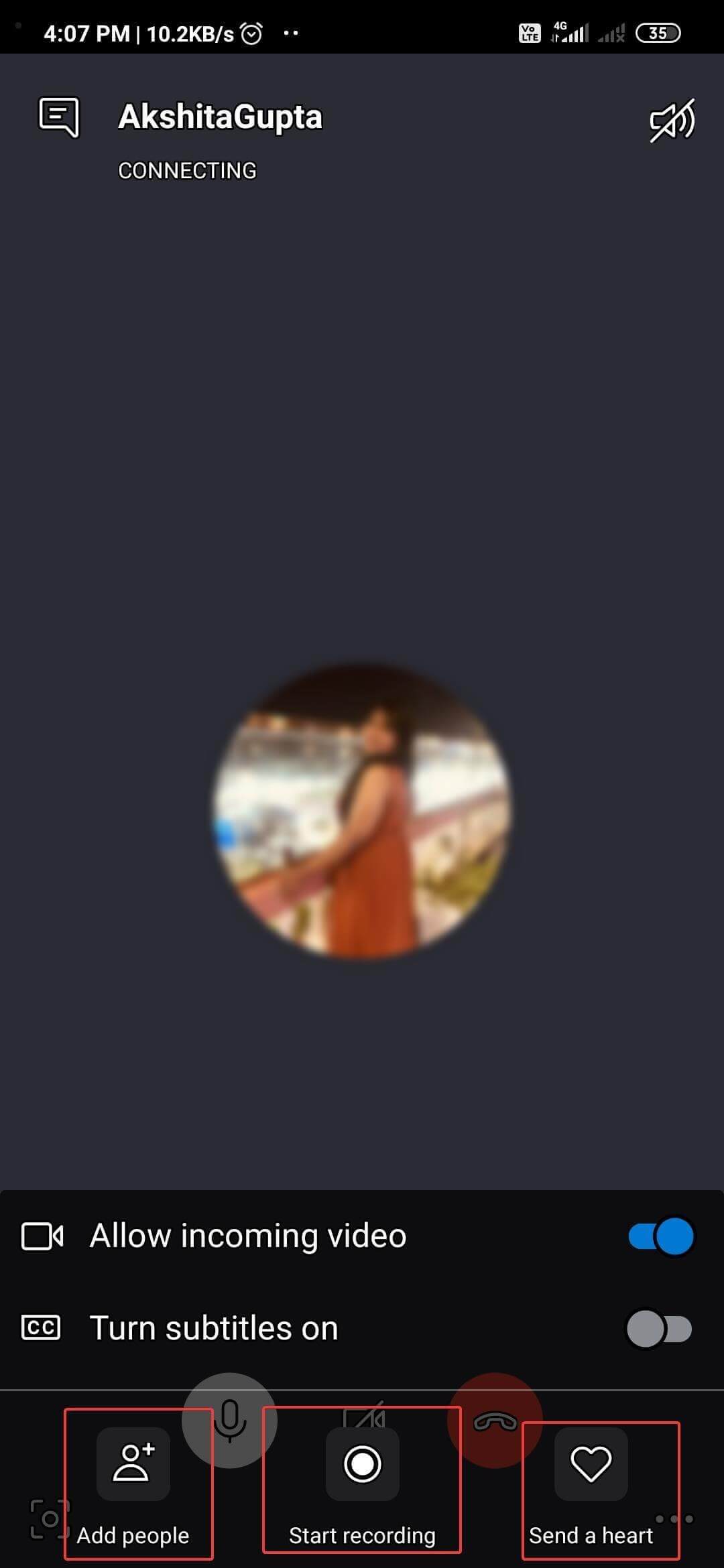
5. Skype-Guthaben
Wenn Sie die Skype-App auf Android verwenden, um Festnetz- oder Nicht-Skype-Nummern einzurichten, müssen Sie etwas Skype-Guthaben nehmen. Dies ist wie das Aufladen der Gesprächszeit in Ihrem Mobiltelefon, um Anrufe zu tätigen. So fügen Sie Ihrem Konto Guthaben hinzu:
- Öffnen Sie Ihre Kontaktliste.
- Klicken Sie auf Guthaben erhalten.
- Sie werden einige Optionen auf Ihrem Display sehen, um Guthaben zu kaufen.
- Oder Sie können zu Mein Konto > Skype-Guthaben hinzufügen gehen, um die Transaktion einzuleiten.
Die Anrufpreise sind wie folgt (ungefähre Preise):
- Um 800 Minuten pro Monat von den USA nach Indien zu 7,99 $ zu telefonieren.
- Denn Anrufe innerhalb der USA gibt es schon für nur 2,99 $ und unbegrenzte Minuten.
Die Zahlungsoptionen umfassen Kreditkarten, Western Union, PayPal, Alipay und Prepaid-Karten von Skype.
6. Gruppenanrufe in der Skype-App für Android
Arbeiten Sie von zu Hause aus und diese Quarantänezeit hat Gruppenanrufe so beliebt gemacht. Es ist eine weitere wichtige Funktion der Skype-App für Android, mit der Sie mit bis zu 50 Personen gleichzeitig telefonieren können. Um einen Gruppenanruf zu tätigen, müssen Sie zunächst mit den folgenden Schritten eine Gruppe erstellen:
- Gehen Sie zu Chats > Neue Chats > Neuer Gruppenchat .
- Benennen Sie die Gruppe.
- Tippen Sie auf den Rechtspfeil.
- Fügen Sie nun Kontakte hinzu , die Sie Teil der Gruppe sein möchten.
- Sie können nach den Kontakten suchen, um sie schnell hinzuzufügen. Drücken Sie Fertig , um den Vorgang abzuschließen.
Sobald Sie fertig sind, können Sie bei Bedarf Gruppenvideo- oder Sprachanrufe tätigen. Gehen Sie folgendermaßen vor, um einen Videoanruf zu tätigen:
- Öffnen Sie Anrufe > tippen Sie auf die Schaltfläche Gruppenanruf (Videokamerazeichen) > Einladung teilen .
- Die Empfänger nehmen die Einladung an.
- Sie können jetzt auf Anruf starten klicken, um Anrufe einzuleiten.
Jetzt lesen: Wie verwende ich Zoom – eine Videokonferenz-App?
7. Instant Messaging auf der Skype-App
Skype wird hauptsächlich für Sprach-/Videoanrufe verwendet, bietet aber auch erstaunliche Chat-Optionen. Sie können die Skype-App auf Android verwenden, um Nachrichten an Kontakte mit aktiven Skype-Konten zu senden oder von ihnen zu empfangen. Sie können seinen Instant Messenger für sofortige und sofortige Textnachrichten verwenden, Dateien, dh Dokumente oder Bilder, Audio teilen, oder Sie können sogar einfach seine Emojis verwenden, um die Rolle für Sie zu übernehmen.
Um eine Nachricht über die Android-App von Skype zu senden, öffnen Sie Chats > wählen Sie einen Kontakt > geben Sie die Nachricht ein > tippen Sie auf den blauen Pfeil, um Text zu senden.
Sie können Skype auch verwenden, um Bilder, Dokumente oder sogar Audiodateien zu senden.
- Verwenden Sie das Mikrofonsymbol, um Sprachnachrichten zu senden.
- Das Kamerasymbol öffnet die Kamera des Telefons, um auf ein Bild zu klicken und es zu senden. Oder Sie können auch die Gerätebilder teilen.
- Verwenden Sie das Plus-Symbol, um auf Ihrem Gerät nach einer Datei zu suchen und sie an Ihren Kontakt zu senden.
- Verwenden Sie Skype, um Geld zu senden (über PayPal), Kontakte oder Standorte zu teilen, Anrufe zu planen oder eine Umfrage zu erstellen.
8. Datenschutz
Der Datenschutz spielt bei der Verwendung einer App eine entscheidende Rolle. Stellen Sie daher sicher, dass Sie Ihr Profil in Skype sicher aufbewahren, um es vor Bedrohungen zu schützen. Dazu müssen Sie:
- Öffnen Sie Ihr Profil, gehen Sie zu Einstellungen > Anrufe > Aktivieren Sie „ Nur Skype-Anrufe von Kontakten zulassen “.
- Gehen Sie jetzt zu Kontakte > Datenschutz und deaktivieren Sie In Suchergebnissen erscheinen .
Das ist alles, Ihr Skype-Konto ist geschützt. Die Datenschutzfunktionen von Skype sind effizient und im Gegensatz zu Zoom gibt es die Daten seiner Benutzer nicht an Dritte weiter.
Muss gelesen werden: Was ist falsch am Datenschutz und der Sicherheit von Zoom?
Bingo! Sie können Skype jetzt ganz einfach auf Android verwenden!
Das war's Leute! Ich hoffe, Sie alle lernen, wie Sie Skype auf Android am besten als Anfänger nutzen können. Ist es nicht ein einfacher Kanal, um mit Ihren Lieben oder Kollegen zu kommunizieren, während Sie aus der Ferne arbeiten? Worauf wartest du? Holen Sie sich jetzt Ihr Skype für Android und fangen Sie an, Ihre Freunde anzurufen und ihnen in dieser Quarantäne Hallo zu sagen.
Sehen Sie sich hier einige Skype-Alternativen an.
Möchten Sie wissen, was besser ist – Zoom oder Skype? Sehen Sie sich hier unseren Artikel an .
